آپلود کردن چند عکس به صورت همزمان در اینستاگرام امکانپذیر است، میتوان یک تصویر پانوراما (تصویری کشیده و بزرگ) را نیز روی اینستاگرام آپلود کرد تا تمام منظرهی پیشرو، در قالب چند عکس برشخورده در کنار هم نمایان شود. در وبگرد ۷۲۴ با روش اضافه کردن عکسهای عریض پانوراما به اینستاگرام آشنا میشویم. ما را همراهی کنید.
اگر از محیط پیشرو چند عکس بگیریم و در اینستاگرام آپلود کنیم، میتوان تمام منظره را رویت کرد ولیکن باید مرتباً بین تصاویر سوییچ کرد! ایدهی جالبی است چرا که یک تصویر بسیار عریض، چندان زیبا به نظر نمیرسد و از نظر رزولوشن و کیفیت نیز محدودیتهایی خواهیم داشت. به یک نمونهی ساده توجه کنید:

همانطور که میبینید تصویر اصلی به دو بخش تقسیم شده و میتوان در یک مرحله آپلود کرد تا بینندگان با حرکت به چپ و راست، تمام منظره را ببینند.
برای برش زدن تصاویر پانوراما میتوان از ویرایشگرهای مختلف عکس در اندروید و iOS استفاده کرد اما راه بهتر این است که از اپلیکیشنی ساده که به صورت خاص برای این کار طراحی شده، استفاده کنیم. در اندروید اپلیکیشن InSwipe برای تبدیل پانوراما به حداکثر ۱۰ عکس مجزا، طراحی شده است و قدرتمندانه عمل میکند. خوشبختانه لوگو و نوشتهای نیز به عکسها اضافه نمیکند و کاملاً رایگان است.
اپی که برای iOS یا در حقیقت محصولات اپل پیشنهاد میکنیم، اپ Swipeable است. در این اپ نمیتوان مشخص کرد که تصویر پانوراما به چند تکه تقسیم شود. اپ دیگر برای iOS اپلیکیشنی به نام Unsquared است که تنظیمات بهتری دارد اما برای حذف واترمارک (لوگو) میبایست ویدیویی ۳۰ ثانیهای تماشا کنیم!
در ادامه روش استفاده از اپ InSwipe برای اندروید و اپهای مشابه را مرور میکنیم. اساس کار با این اپلیکیشنها، بسیار شبیه به هم است.
چگونه تصاویر عریض پانوراما را چند تکه کرده و در اینستاگرام قرار دهیم؟
ابتدا اپلیکیشن را دانلود و نصب کنید. پس از اجرای اپ روی دکمهی Gallery تپ کنید. در دیگر اپهای مشابه ممکن است گزینهای شبیه به Import from Camera Roll برای وارد کردن تصاویر، موجود باشد.

تعداد تقسیمات دلخواه خود را با توجه به عرض و ارتفاع عکس، انتخاب کنید که البته در تمام اپها ممکن نیست.

در اپ Swipable که برای آیفونها معرفی کردیم، میتوان واترمارک را حذف کرد. کافی است روی عکس چند بار تپ کنید و سپس روی علامت ضربدر که کنار واترمارک است، تپ کنید تا ویدیوی ۳۰ ثانیهای پخش شود و واترمارک حذف شود.

در ادامه روی دکمهی Continue یا Done تپ کنید. اپ پردازش لازم را انجام میدهد و تصاویر را ذخیره میکند. در پایان ممکن است دکمه و گزینهای برای اجرای اینستاگرام یا به اشتراکگذاری تصاویر با اپ اینستاگرام در اختیار کاربر قرار گیرد. از این گزینه برای دسترسی سریعتر به اینستاگرام استفاده کنید.

برای پست کردن تصاویر پانوراما که به چند عکس مجزا تبدیل شدهاند، اپ اینستاگرام را اجرا کنید. پست جدیدی ایجاد کنید و روی آیکون آلبوم جدید تپ کنید. در ادامه مجموعه تصاویر خود را انتخاب کنید و مراقب باشید که ترتیب درست باشد! در غیر این صورت پانورامای شما کار نخواهد کرد! ابتدا تصویری که سمت راست منظره را نشان میدهد، انتخاب کنید و سپس تصاویر بعدی.


در نهایت تصاویر را پست کنید و پانورامای خود را چک کنید تا ترتیب اشتباه نباشد.
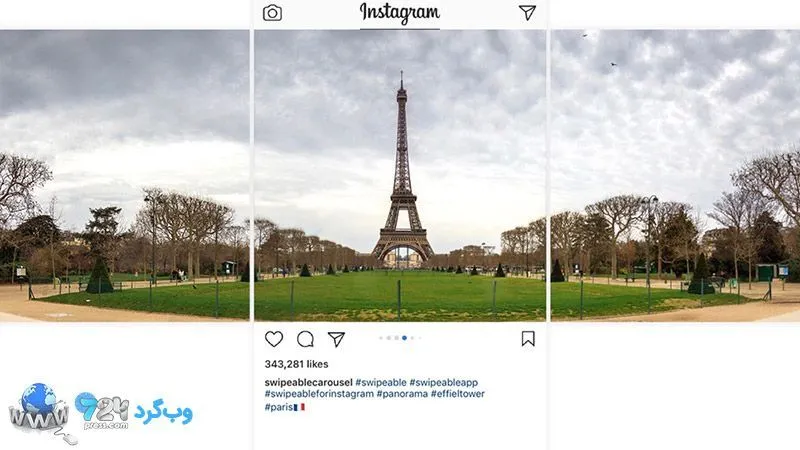
انیمه
#سریال خاندان اژدها
#آشپزی
#خراسان جنوبی